IPhone o iPad: lo schermo appare troppo grande o ingrandito troppo

Risolvi un problema in cui lo schermo dell
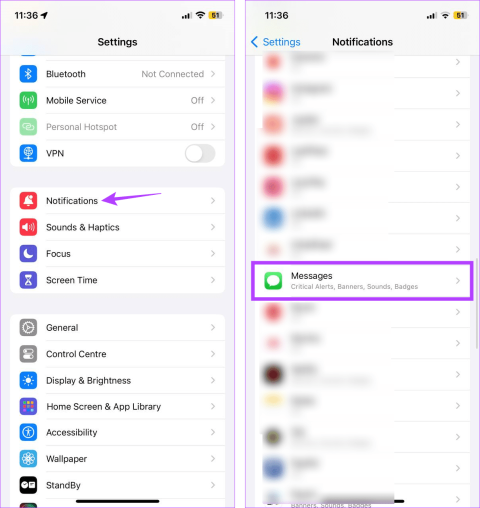
Ogni volta che ricevi un messaggio sul tuo iPhone, l'app Messaggi ti invia una notifica specificando chi ha inviato il messaggio e, in alcuni casi, anche il contenuto del messaggio. Tuttavia, se lavori per un'organizzazione che gestisce casi sensibili o desideri un po' di privacy, la possibilità di nascondere il nome del mittente nell'app Messaggi dell'iPhone può cambiare le regole del gioco.
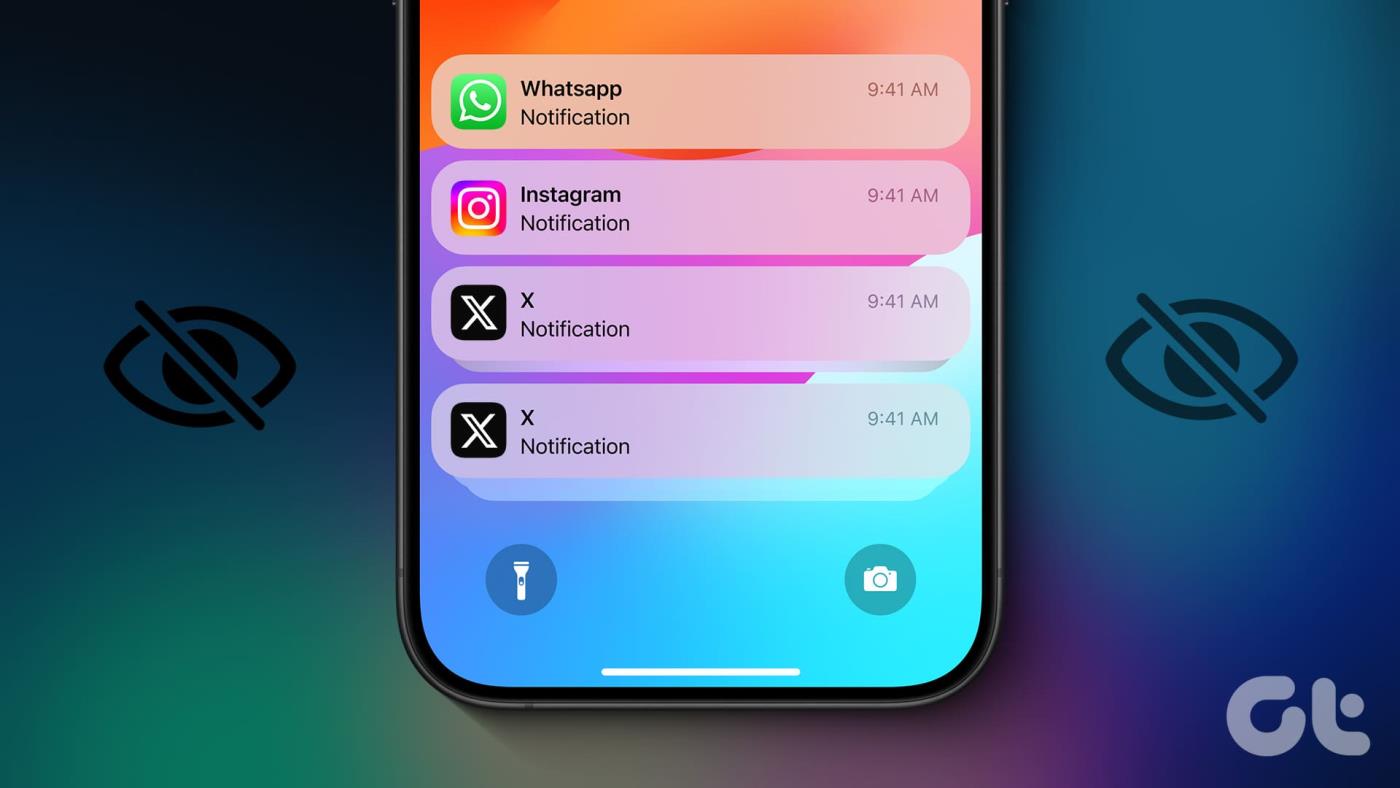
Al momento non puoi trovare alcuna opzione per nascondere il nome del mittente nelle impostazioni di Messaggi. Tuttavia, puoi utilizzare alcune soluzioni alternative, come nascondere le notifiche dei messaggi, utilizzare i filtri Focus e persino modificare il nome del contatto per portare a termine il lavoro. Per maggiori dettagli, continua a leggere.
Quando ricevi un messaggio, il tuo iPhone in genere ti mostra un'anteprima del suo contenuto. Questo può aiutarti a valutare se il messaggio è importante. Inoltre, se hai abilitato le notifiche sulla schermata di blocco, puoi vedere chi ti ha inviato un messaggio senza sbloccare il dispositivo.
Tuttavia, puoi disattivare queste anteprime dei messaggi e impedire all'app Messaggi di mostrare le notifiche dei messaggi nella schermata di blocco. In questo modo puoi nascondere il messaggio nel suo insieme, nascondendo indirettamente il nome del mittente nella schermata di blocco e nella finestra di notifica dell'iPhone. Ecco come farlo.
Passaggio 1: apri l'app Impostazioni e tocca Notifiche.
Passaggio 2: scorri verso il basso e tocca Messaggi.
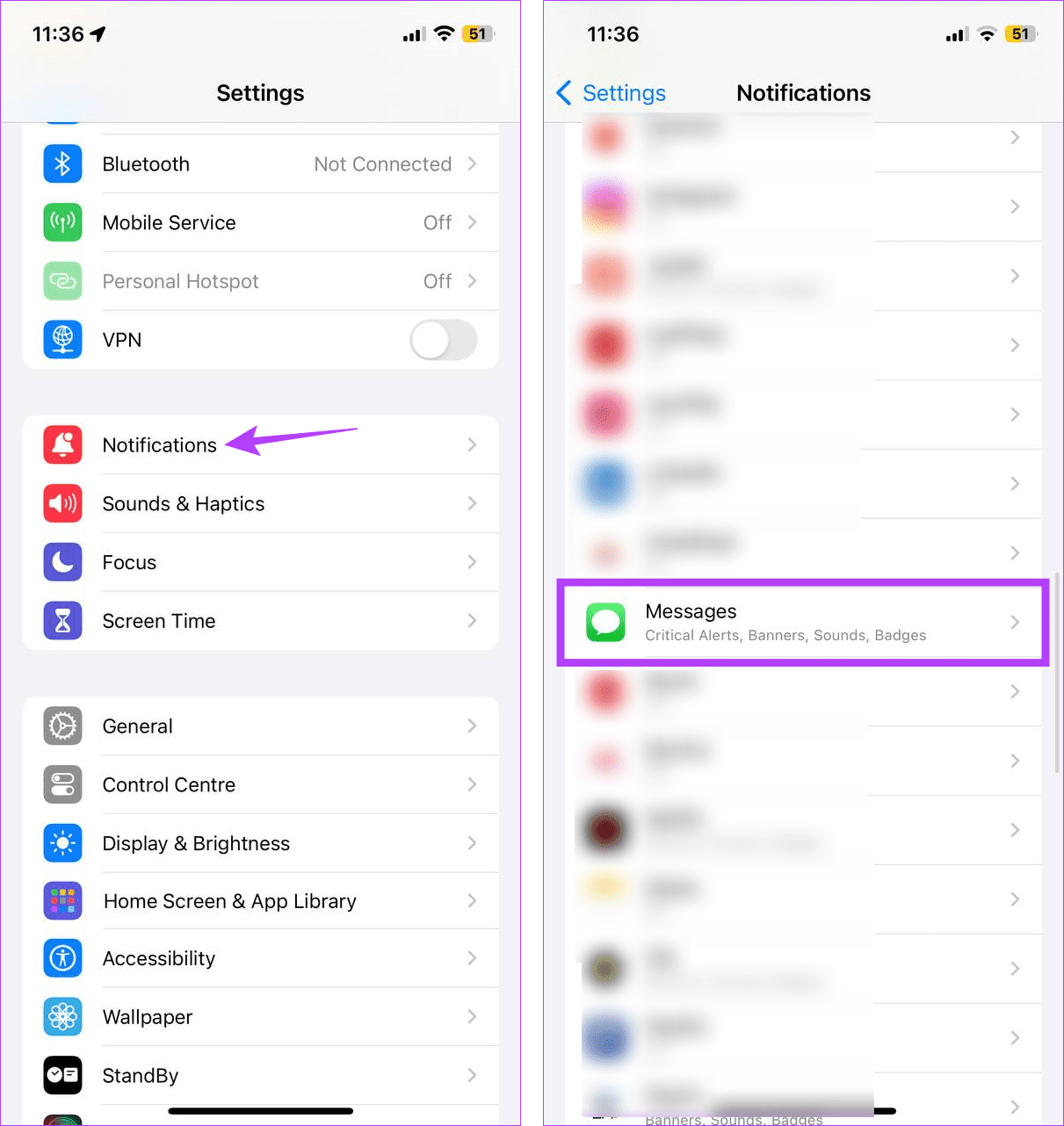
Passaggio 3: qui, vai alla sezione Avvisi e deseleziona l'opzione Blocca schermo.
Passaggio 4: quindi tocca Mostra anteprime e seleziona Mai.
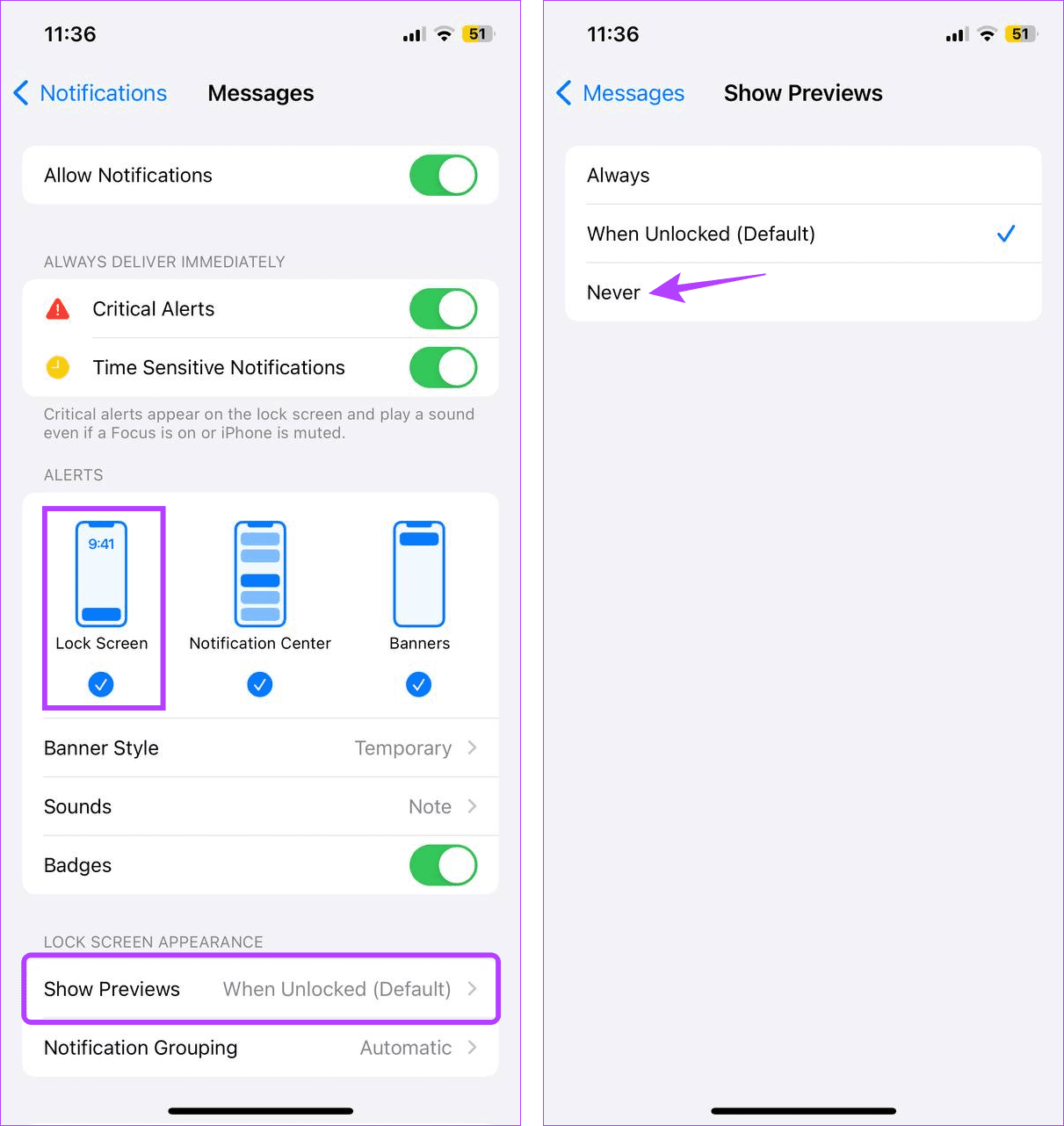
Ciò garantirà che l'app Messaggi non mostri le anteprime dei messaggi e disattivi anche le notifiche della schermata di blocco. Ora dovrai aprire l'app Messaggi per vedere chi ti ha inviato il messaggio.
Un altro modo per nascondere il nome del mittente nelle notifiche di iMessage è eliminare il contatto. Quindi, vai alle impostazioni dell'app Messaggi e abilita il filtro dei messaggi sconosciuti. Ciò nasconderà il mittente e classificherà separatamente il messaggio all'interno dell'app Messaggi. Tuttavia, verrà comunque visualizzato il numero del mittente. Se sei d'accordo, segui i passaggi seguenti.
Passaggio 1: apri l'app Contatti sul tuo iPhone. Quindi, tocca il contatto pertinente.
Passaggio 2: scorri verso il basso e tocca Elimina contatto.
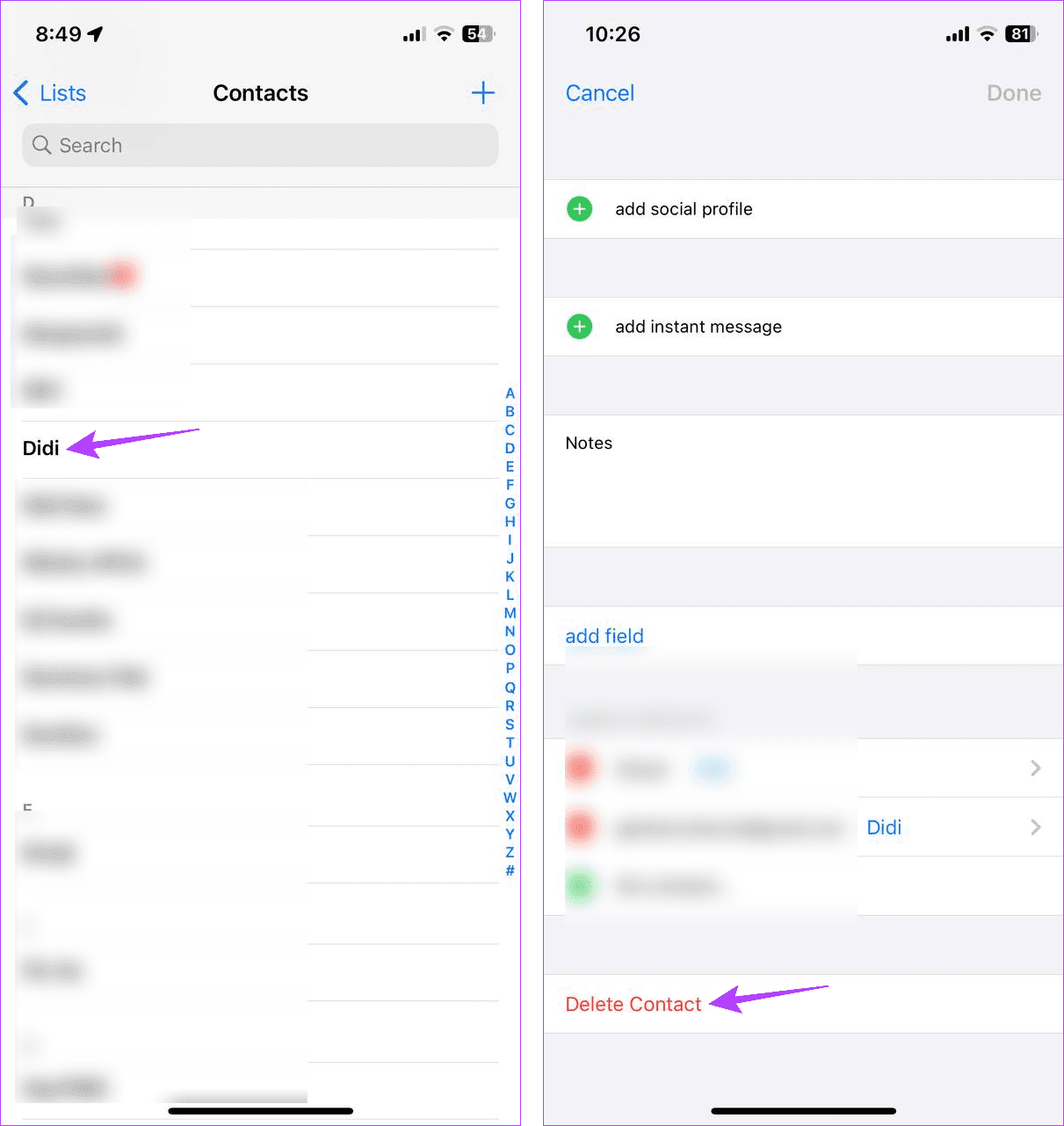
Passaggio 3: tocca Elimina contatto per confermare.
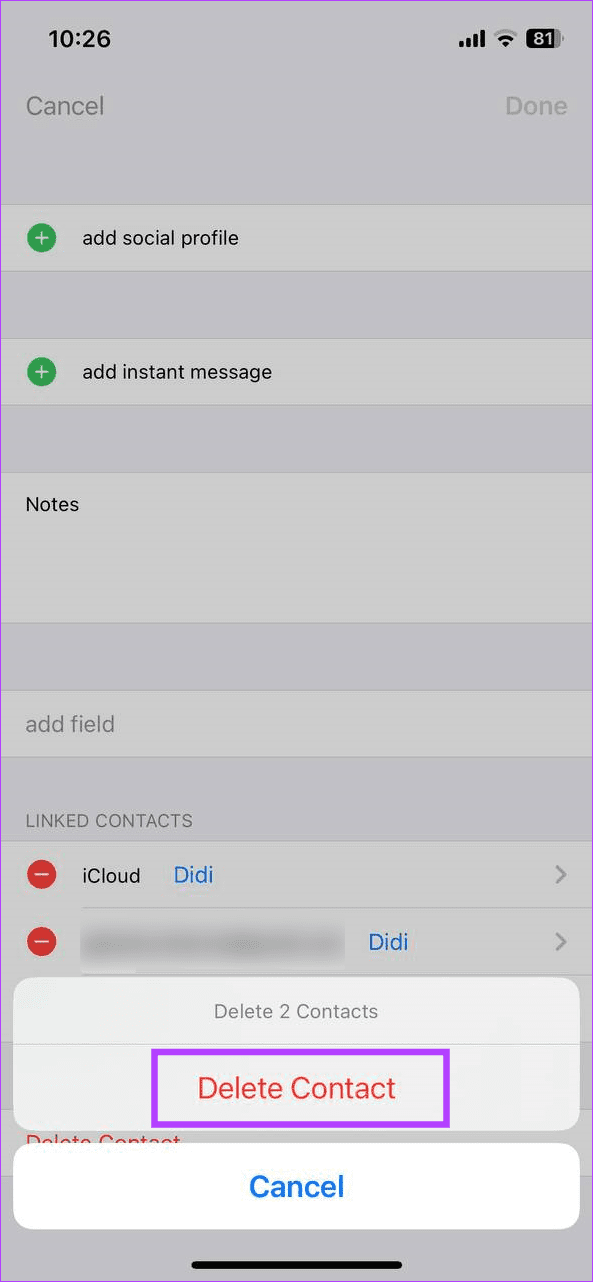
Una volta terminato, il contatto verrà eliminato dall'elenco dei contatti del tuo iPhone. Ora puoi abilitare il filtro dei messaggi sconosciuti per garantire che i messaggi provenienti da tali contatti non finiscano nella finestra principale dei messaggi all'interno dell'app Messaggi. Ecco come.
Passaggio 4: apri Impostazioni e tocca Messaggi.
Passaggio 5: scorri verso il basso e tocca Sconosciuto e spam.
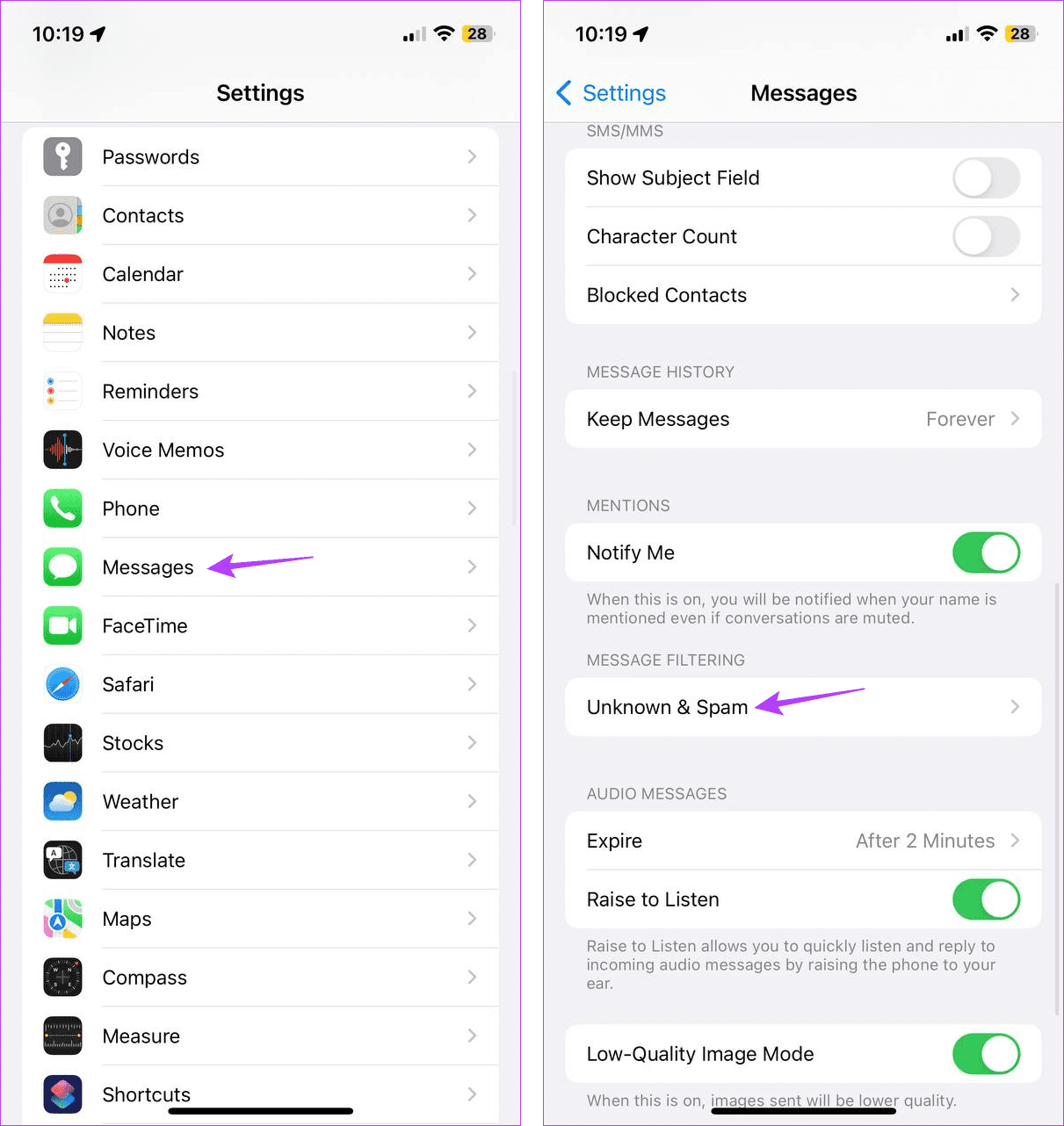
Passaggio 6: qui, attiva l'interruttore per Filtra mittenti sconosciuti.
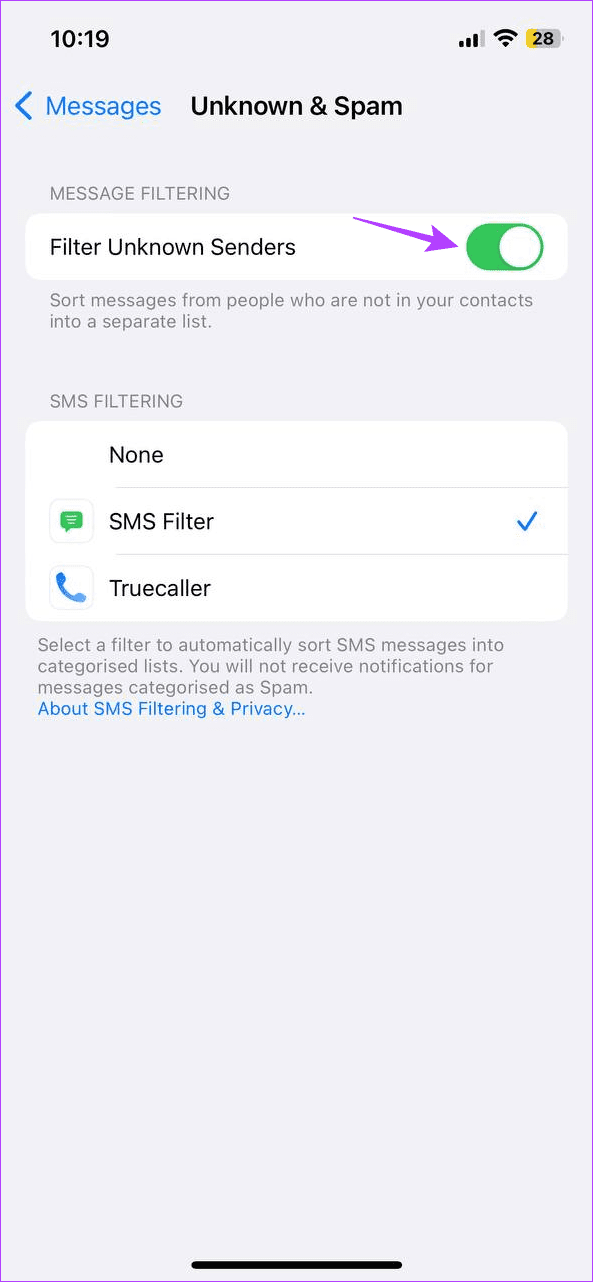
Ora tutti i messaggi provenienti da mittenti sconosciuti saranno disponibili nel filtro Mittenti sconosciuti all'interno dell'app Messaggi sul tuo iPhone.
Se desideri che il contatto sia disponibile ma non mostri il nome nei messaggi di testo, puoi invece modificare i dettagli del contatto in un soprannome. Ciò ti consentirà di nascondere il mittente quando ricevi il messaggio pur conservandolo nell'elenco dei contatti del tuo iPhone. Ecco come.
Passaggio 1: apri l'app Contatti e tocca il contatto pertinente.
Passaggio 2: qui, tocca Modifica.
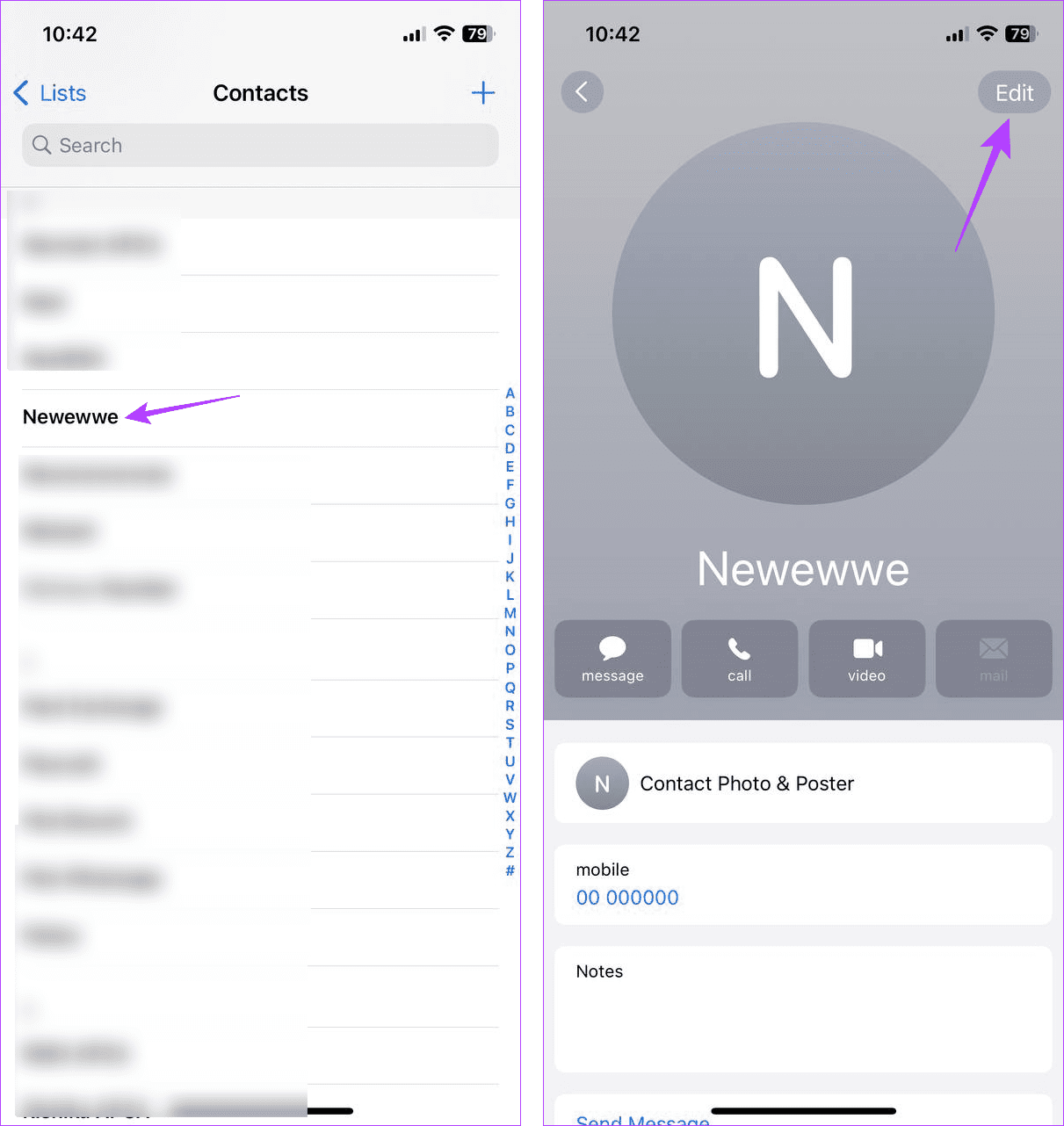
Passaggio 3: ora cambia il nome con il loro soprannome.
Passaggio 4: tocca Fine per chiudere la finestra di modifica.
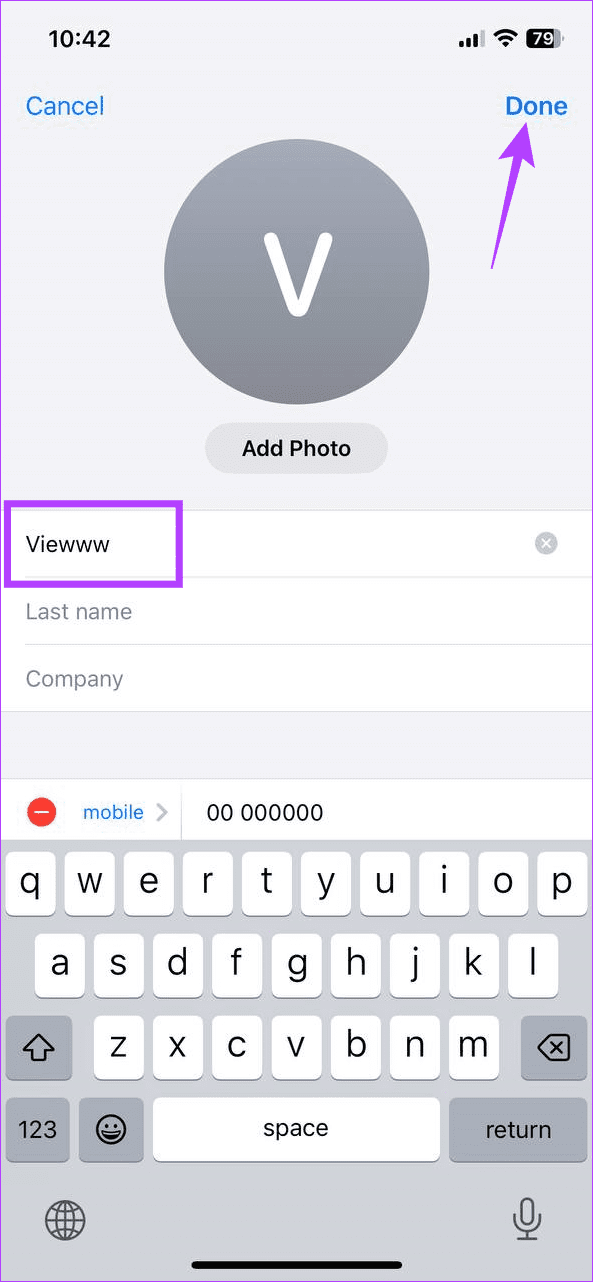
Puoi creare una nota nell'app Note e condividerla con altri . Ciò consentirà loro di aggiungere testo alla nota, aiutandoti a rimanere in contatto. Quindi, blocca la nota sul tuo iPhone per impedire ad altri di accedervi, nascondendo così il mittente.
Allo stesso modo, puoi condividere un file di Google Docs e consentire ad altri di commentare o modificare il documento. Ciò eliminerà la necessità di inviare messaggi e nascondere il mittente.
Gli utenti possono creare filtri focus specifici e bloccare i contatti richiesti. In questo modo, ogni volta che il filtro Focus è abilitato, puoi vedere tutti i mittenti tranne quelli che sono stati bloccati. Ecco come farlo.
Passaggio 1: apri il menu Impostazioni e tocca Focus.
Passaggio 2: qui, tocca Personale.
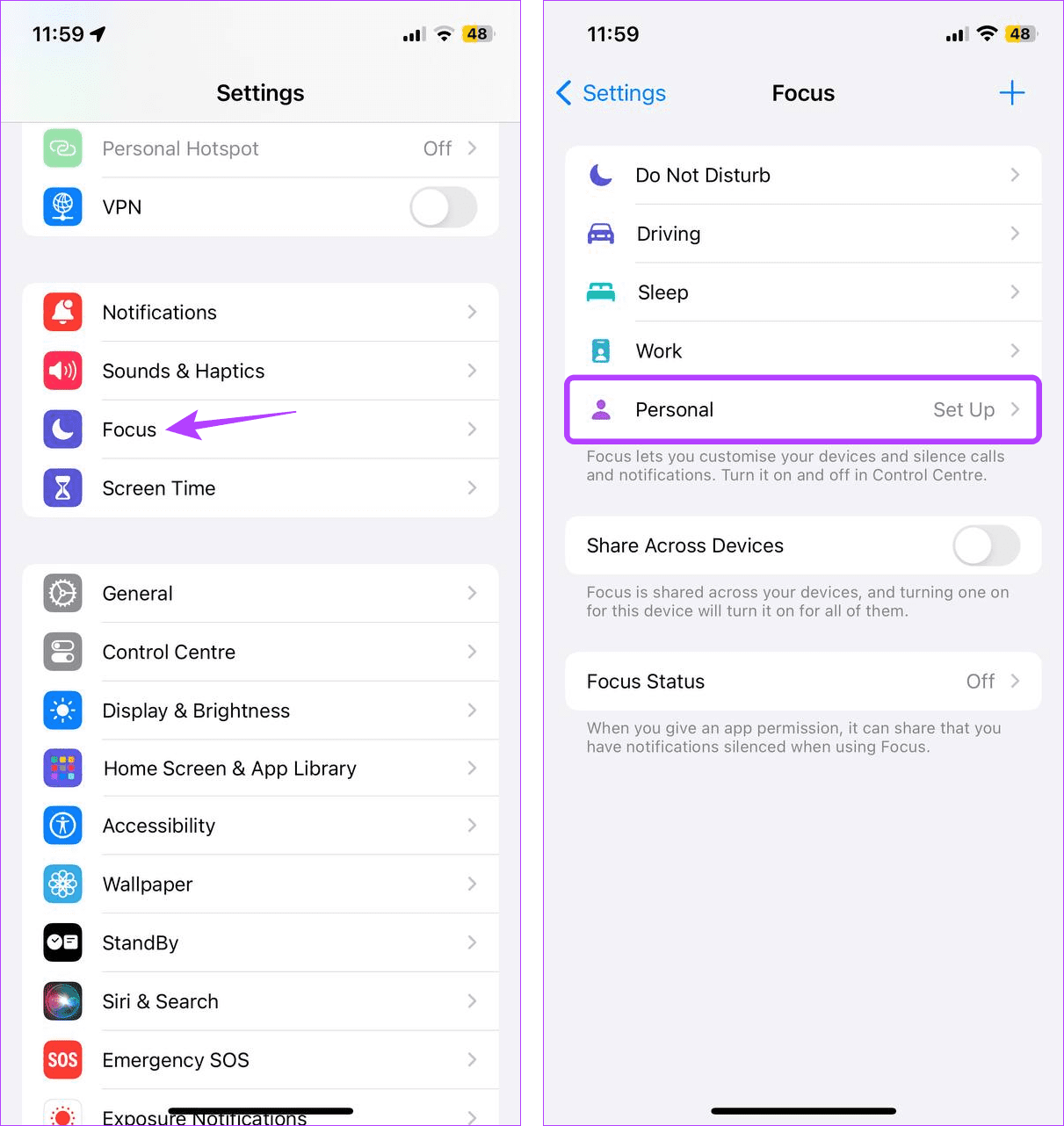
Passaggio 3: se richiesto, tocca Personalizza focus e tocca Persone.
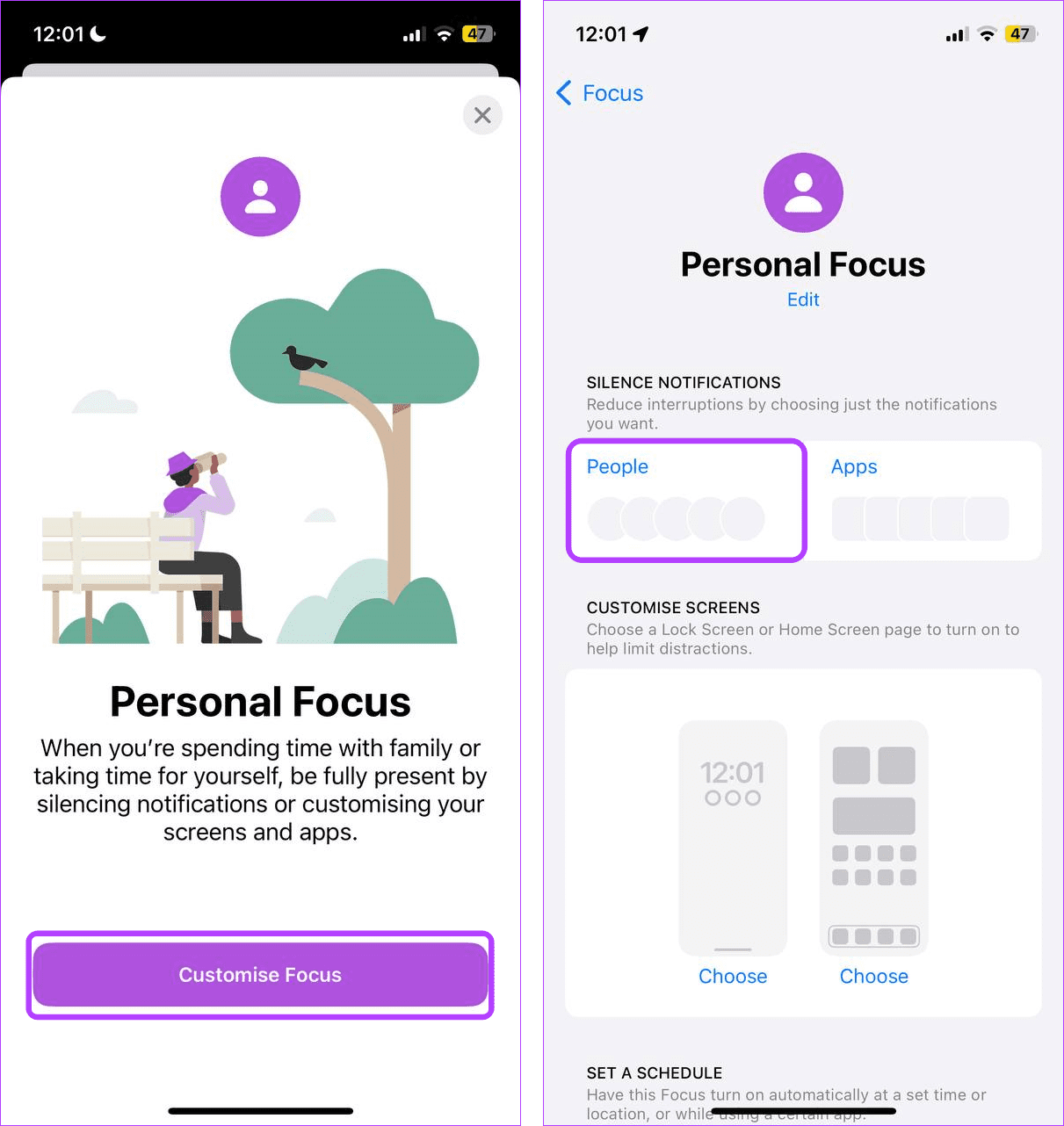
Passaggio 4: dalle opzioni del menu, seleziona Silenzia notifiche da. Quindi, tocca Aggiungi.
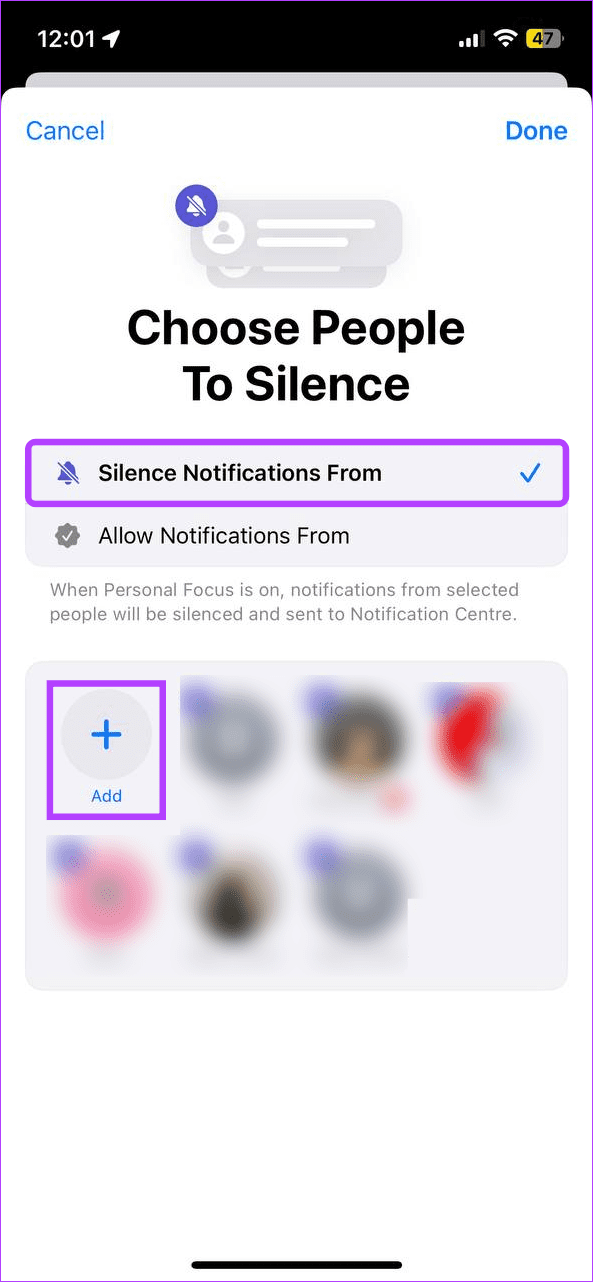
Passaggio 5: scorri questa pagina e seleziona i contatti pertinenti. Quindi, tocca Fine per chiudere la finestra di selezione.
Passaggio 6: rivedere i contatti una volta. Quindi, tocca Fine.
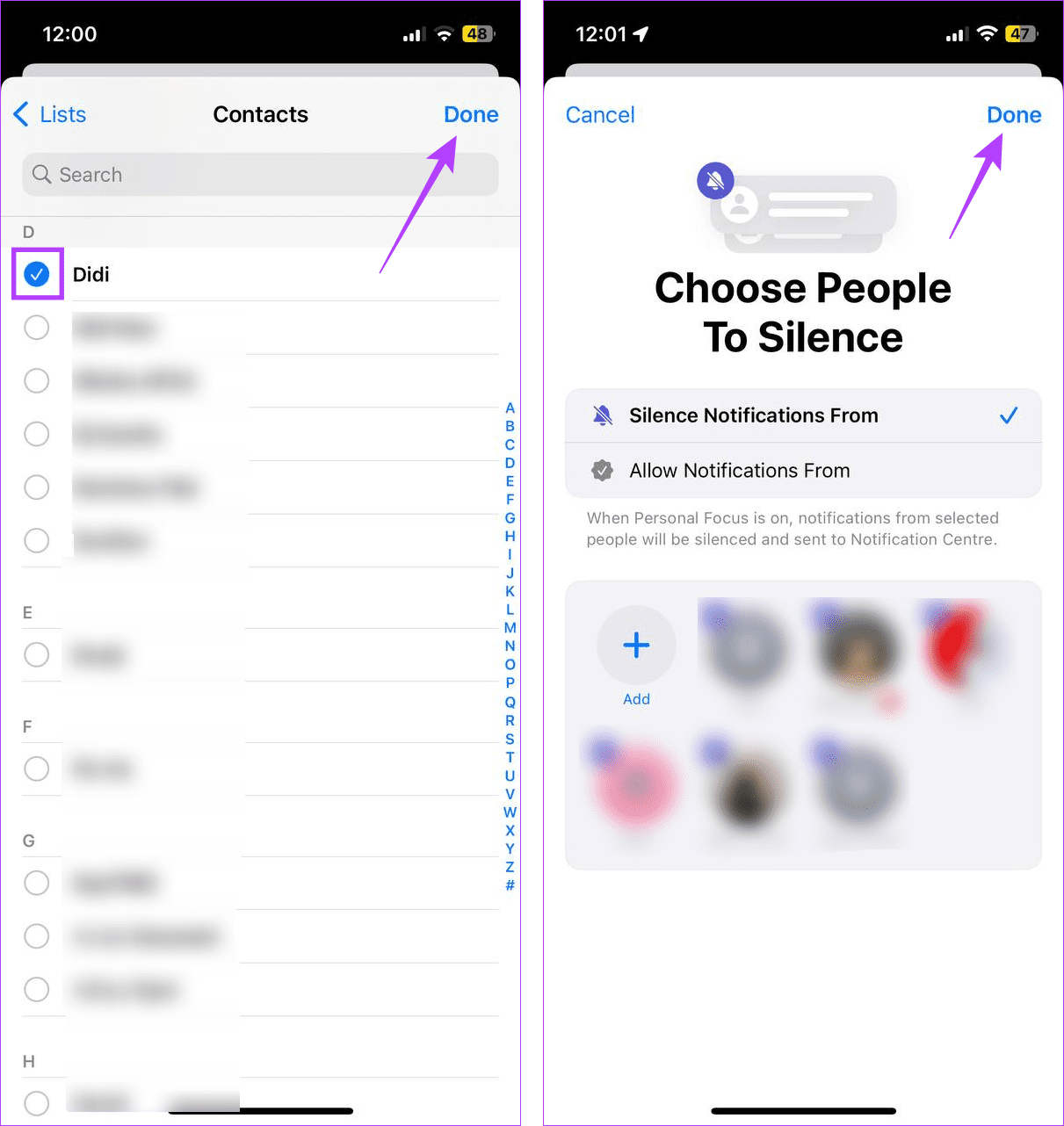
Ora attiva questa modalità Focus sul tuo iPhone. Una volta attivata la modalità Focus modificata, non riceverai alcuna notifica di messaggio dai contatti selezionati. Tuttavia, una volta disabilitata questa modalità Focus, gli aggiornamenti dei contatti selezionati saranno nuovamente visibili sul tuo iPhone.
Invece di utilizzare l'app Messaggi, puoi conversare utilizzando altre app, come WhatsApp. Quindi, blocca la chat individuale utilizzando il menu delle impostazioni. Ciò non solo farà scomparire la chat dalla pagina principale, ma nasconderà anche il nome del mittente nella finestra di notifica.
Suggerimento: puoi bloccare l'app Messaggi con un passcode Tempo di utilizzo per impedire la visualizzazione di tutte le notifiche dei messaggi, nascondendo così il nome del mittente. Tuttavia, dopo i test, questo metodo si è rivelato efficace in modo intermittente. Quindi, se vuoi andare avanti, procedi con cautela.
Sebbene le notifiche chat possano aiutarti a trovare chi ti ha inviato un SMS, potrebbero rivelare l'identità del mittente ad altri. Quindi, speriamo che tu possa nascondere il nome del mittente sui messaggi iPhone utilizzando i metodi sopra menzionati.
Risolvi un problema in cui lo schermo dell
Scopri come accedere alla SIM card sull
In questo articolo trattiamo di come risolvere un problema in cui la navigazione delle mappe e le funzionalità GPS non funzionano correttamente sull
Scopri come eseguire un hard e soft reset dell
Ti mostriamo diversi modi per spegnere la radio su Apple iPhone, iPad o iPod Touch. Scopri le soluzioni più efficaci per gestire le tue app musicali.
Scopri come visualizzare la versione desktop completa di YouTube in Safari per iOS e accedere a tutte le sue funzionalità.
Hai problemi con lutilizzo dei piccoli tasti sulla tastiera del tuo dispositivo? Ecco 8 modi per ingrandire la tastiera sul tuo iPhone e iPad.
Il tuo Apple Watch scarica la batteria più velocemente del normale? Leggi il post per scoprire come risolvere il problema con il consumo della batteria di Apple Watch.
Scopri quattro modi per eseguire il mirroring dello schermo dell
Scopri quanto è accurato il contatore di calorie di Apple Watch e come usarlo per monitorare la tua attività fisica.






